Windows’ni qayta o‘rnatish oldidan yoki boshqa kompyuterga ko‘chirish uchun dasturlar sozlamalarini zaxiralaymiz

Odatda kompyuterga Windows operatsion tizimini qayta o‘rnatishni ko‘pchilik uddalaydi va o‘z kompyuterida buni bir necha bor qilib ko‘rgan. Lekin har gal tizimni qayta o‘rnatgach, dasturlarni qayta boshdan o‘rnatib chiqish, ayniqsa ularni yana avvalgidek sozlash sal malol keladi. Shunday hollarda, shuningdek, bitta kompyuterdagi dastur sozlamalarini boshqasidagiga o‘tkazishda sizga CloneApp utilitasi yordam berishi mumkin.
O‘QING: Windows’da dasturni qayta o‘rnatishsiz boshqa diskka ko‘chiramiz
Ushbu bepul utilita kompyuteringizga kerakli dasturlarni qaytadan o‘rnatib chiqish jarayonini maksimal darajada soddalashtirib beradi. CloneApp qattiq diskning operatsion tizim o‘rnatilgan bo‘limini tekshirib chiqadi va profillar kataloglarini, ma’lumotlar bazasi fayllarini, reyestr yozuvlarini va boshqa shaxsiy sozlamalar ma’lumotlarini zaxiralab olib qo‘yadi. Windows’ni qayta o‘rnatganingizdan so‘ng yoki kompyuteringizdagi dasturlarni boshqa kompyuterga ko‘chirganingizdan keyin CloneApp o‘sha dasturlaringiz sozlamalarini osongina tiklab beradi.
CloneApp sodda va qulay interfeysga ega, uning jihozlari va sozlamalari minimal darajagacha kamaytirilgan. Bu utilitani kompyuterga o‘rnatish ham talab etilmaydi, hatto uni istalgan ma’lumot tashuvchi qurilmadan ishga tushirsa bo‘ladi. Darvoqe, kompyuterdagi dasturlar sozlamalarining zaxira nusxalari bevosita CloneApp joylashgan jildga saqlanadi, uni boshqa kompyuterga ko‘chirish ham, tizimni qayta o‘rnatgandan so‘ng shu kompyuterning o‘ziga joriy etish ham oson.
Utilitani ishga tushirgach, Apps ro‘yxatida kerakli dasturlarni belgilab chiqasiz, keyin esa «Start Backup» («Zaxiralashni boshlash») tugmachasini bosasiz.
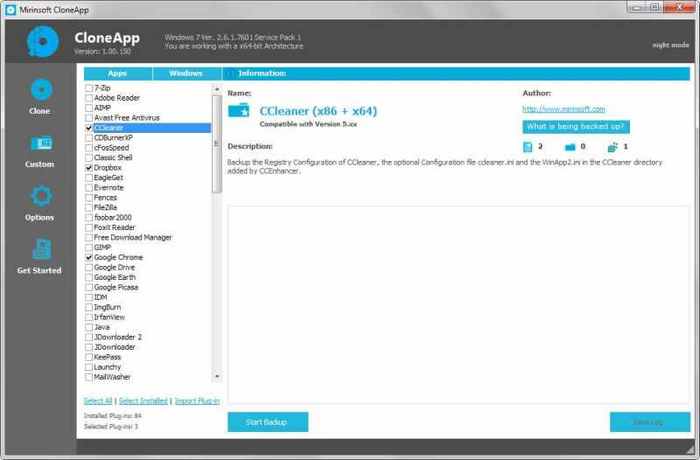 Zaxira nusxalarni yaratish uchun ketadigan vaqt bir daqiqa atrofida bo‘lishi mumkin – bu ko‘rsatkich dasturlaringizning sozlamalari qanchalik ko‘p ma’lumot saqlashiga bog‘liq. Masalan, WinRAR arxivatorining zaxira nusxasini CloneApp bir soniyaga ham yetmasdan yaratadi, Google Chrome bekapini yaratishga esa 20–30 soniya talab etiladi – bu kesh hajmiga va brauzerning foydalanuvchi katalogida saqlanayotgan ma’lumotlar hajmiga bog‘liq.
Zaxira nusxalarni yaratish uchun ketadigan vaqt bir daqiqa atrofida bo‘lishi mumkin – bu ko‘rsatkich dasturlaringizning sozlamalari qanchalik ko‘p ma’lumot saqlashiga bog‘liq. Masalan, WinRAR arxivatorining zaxira nusxasini CloneApp bir soniyaga ham yetmasdan yaratadi, Google Chrome bekapini yaratishga esa 20–30 soniya talab etiladi – bu kesh hajmiga va brauzerning foydalanuvchi katalogida saqlanayotgan ma’lumotlar hajmiga bog‘liq.
Zaxiralash jarayoni nihoyasiga yetgach, CloneApp oynasining o‘ng tomonida bu haqda xabar beruvchi «Backing up process completed» («Zaxiralash jarayoni yakunlandi») yozuvi chiqadi.
O‘QING: Buzilgan Windows 7 operatsion tizimi fayllarini qayta tiklash
Sozlamalarni qayta o‘rnatish jarayoni ham shunday sodda, faqat bunda «Restore» («Qayta o‘rnatish») tugmachasini bosish kifoya.
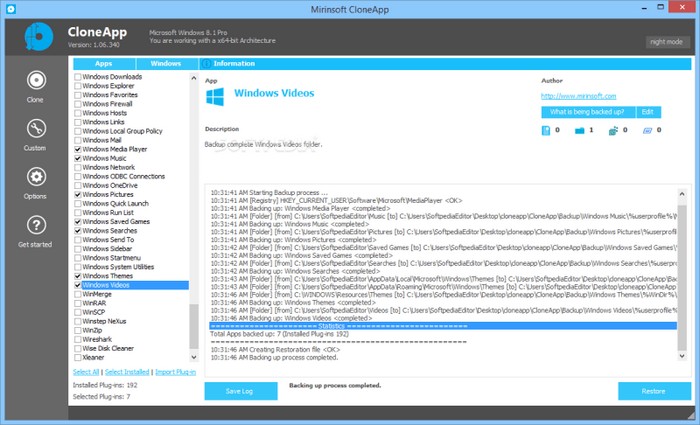 Ayni damda CloneApp tomonidan zaxiralash qo‘llab-quvvatlanayotgan bepul va shartli bepul dasturlar soni 140 tagacha yetadi. Agarda sozlamalarini zaxiralash kerak bo‘lgan dastur bu utilitaning avtomatik ro‘yxatida yo‘q bo‘lsa, ularni CloneApp yordamida o‘zingiz zaxiralasangiz ham bo‘ladi. Buning uchun sozlamalari saqlanishi kerak bo‘lgan o‘sha dasturning katalogini hamda tizim reyestridagi unga tegishli kalitlarni o‘zingiz ko‘rsatishingizga to‘g‘ri keladi. Ushbu ish hammaning ham qo‘lidan kelavermaydi; shu bois, agarda bu borada tajribangiz bo‘lmasa, tavakkal qilmaganingiz ma’qul.
Ayni damda CloneApp tomonidan zaxiralash qo‘llab-quvvatlanayotgan bepul va shartli bepul dasturlar soni 140 tagacha yetadi. Agarda sozlamalarini zaxiralash kerak bo‘lgan dastur bu utilitaning avtomatik ro‘yxatida yo‘q bo‘lsa, ularni CloneApp yordamida o‘zingiz zaxiralasangiz ham bo‘ladi. Buning uchun sozlamalari saqlanishi kerak bo‘lgan o‘sha dasturning katalogini hamda tizim reyestridagi unga tegishli kalitlarni o‘zingiz ko‘rsatishingizga to‘g‘ri keladi. Ushbu ish hammaning ham qo‘lidan kelavermaydi; shu bois, agarda bu borada tajribangiz bo‘lmasa, tavakkal qilmaganingiz ma’qul.
CloneApp loyihasi hozirda takomillashishda davom etmoqda va u qo‘llab-quvvatlaydigan dasturlar ro‘yxati kengayib bormoqda. Bu utilita Windows’ning barcha ommalashgan talqinlariga mos tushadi, bepul taqdim etiladi va ichida reklamasi yo‘q. Uning interfeysi ingliz tilli, ammo bu tilni bilmasangiz ham, yuqoridagi tavsiyalarimiz orqali mazkur utilitani ishlata olasiz.
Dasturlar sozlamalarini zaxiralab, qayta tiklashga ko‘maklashuvchi CloneApp utilitasini mana bu havola orqali ishlab chiquvchining serveridan ko‘chirib olishingiz mumkin.
O‘QING: Shaxsiy fayllarni yo‘qotmasdan Windows 10’ni tezda qayta o‘rnatish






